Recuperare file e foto cancellati da chiavetta USB o scheda SD
Aggiornato il:
Migliori programmi gratuiti per recuperare file dopo averli cancellati da dispositivi come penne USB, schede di memoria, fotocamere
 In una precedente guida abbiamo visto come recuperare file da un CD/DVD o Blue Ray rovinato e diventato illeggibile, con tutti i passaggi necessari per recuperare dati dai supporti ottici.
In una precedente guida abbiamo visto come recuperare file da un CD/DVD o Blue Ray rovinato e diventato illeggibile, con tutti i passaggi necessari per recuperare dati dai supporti ottici.Ma se volessimo recuperare i dati da una memory card, da una scheda di memoria (SD o microSD) o da una penna USB?
In questa guida vedremo i migliori tool e programmi da utilizzare per recuperare file da una penna USB o da scheda di memoria.
Utilizzando questi programmi potremo per esempio recuperare le foto cancellate per sbaglio da una scheda di memoria di una macchinetta fotografica o dei preziosi documenti custoditi in una chiavetta USB o da un disco fisso esterno formattato o cancellato per sbaglio, così da riavere i file prima che siano persi per sempre (più riutilizzeremo la chiavetta dopo la formattazione, meno chance abbiamo di recuperare tutti i dati).
LEGGI ANCHE -> Programmi per recuperare le foto cancellate o perse
Come recuperare file e foto cancellati da scheda di memoria e penne USB
Abbiamo testato solo i migliori programmi per recuperare qualsiasi tipo di file cancellato per sbaglio, non dovremo fare altro che provarli tutti con la chiavetta o la scheda di memoria inserita all'interno del PC.
1) PhotoRec
Uno dei migliori programmi per recuperare file da penne USB, memory card, schede di memoria ma anche CD DVD e hard disk è PhotoRec, che possiamo scaricare gratuitamente da qui -> PhotoRec.
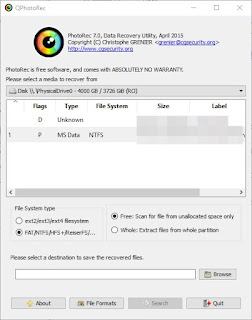
Si presenta come un ottimo software di recupero che permette appunto di leggere e vedere le foto perse non solo da un qualsiasi supporto di memoria fotografica ma anche da chiavi USB, dischi rigidi, CD e DVD. PhotoRec si installa su tutti i sistemi operativi, è open source ed è semplicissimo da usare.
Per utilizzare il programma è sufficiente selezionare il disco o la scheda di memoria tra quelle disponibili all'interno del programma, indicare il tipo di file system e il metodo di recupero dei file, poi indicare una cartella dove recuperare i file cancellari recuperati dal programma (tasto Browse) e quando siamo pronti fare clic in basso su Search.
Potrebbero volerci anche delle ore, in base alla grandezza del supporto da recuperare e dalla velocità di lettura, ma alla fine vedremo le foto, le immagini e i documenti salvati nel percorso indicato.
Questo programma funziona con qualunque tipo di file: file di Office, .doc .xls .ppt , file video come .avi .mp4, file audio .mp3 .wma e in particolare file di immagini .jpg, .png e .gif.
PhotoRec riesce a operare sul filesystem della scheda di memoria anche quando é danneggiato, dato che ricerca direttamente i file-header di tutti i formati di archivi foto.
Se pensiamo di aver perso per sempre le foto da un disco o da una memoria esterna, proviamo PhotoRec e non rimarremo delusi.
2) Recuva
Uno dei programmi più utilizzati per recuperare i file cancellati da un disco o da una scheda di memoria è Recuva, scaricabile gratuitamente da qui -> Recuva.
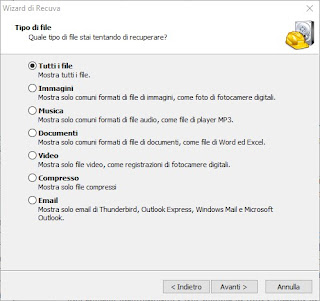
Per utilizzare il programma è sufficiente avviarlo e seguire i passi del wizard guidato: selezioniamo i tipi di file da recuperare, il disco o la memoria removibile da cui agire ed avviamo la ricerca (anche in modalità approfondita per trovare ancora più file).
Attendiamo la lunga ricerca e al termine avremo tutti i file cancellati e recuperabili: quelli senza danni sono segnalati in verde, mentre quelli segnalati in giallo, arancione o rosso potrebbero non essere più recuperabili.
Selezioniamo i file da recuperare e salviamoli sul nostro PC.
3) Digicam Photo Recovery
Altro programma che possiamo utilizzare per recuperare le foto cancellate per sbaglio è Digicam Photo Recovery, scaricabile gratuitamente da qui -> Digicam Photo Recovery.
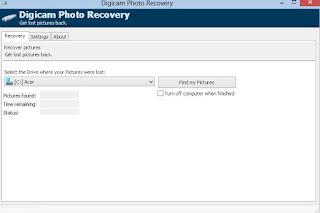
Bastano davvero due clic per recuperare le foto cancellate, così da poterle salvare in un posto più sicuro.
Selezioniamo il disco o la memoria esterna tra quelle disponibili nel menu a tendina, quindi facciamo clic su Find any Pictures per iniziare la ricerca delle foto cancellate.
Il tempo necessario dipende ovviamente dalla velocità di lettura del disco e dalle dimensioni del file system da analizzare.
Una guida completa su questo programma gratuito possiamo trovarla qui -> Recuperare le foto cancellate da cellulari e fotocamere digitali.
4) DiskDigger
Se vogliamo utilizzare un programma completo per recuperare qualsiasi file cancellato per sbaglio possiamo provare DiskDigger, disponibile al download qui -> DiskDigger.

Questo programma si presenta come una applicazione portatile che permette di recuperare tutti i file persi o cancellati per sbaglio da dischi rimovibili, hard disk esterni, memory card e schede di memoria.(immagini, documenti, video, musica, dati, ecc.)
Il suo funzionamento è molto semplice: selezioniamo il disco di cui si desidera trovare i file perduti o accidentalmente cancellati e facciamo clic su Avanti. Ora selezioniamo il tipo di file che si desidera cercare; è possibile selezionare solo i file immagine invece di selezionare tutti i tipi di file, questo accelera il processo di recupero (che può essere molto lungo).
5) EaseUS Data Recovery Wizard
Un altro programma da provare per recuperare qualsiasi tipo di file cancellato per sbaglio è EaseUS Data Recovery Wizard, scaricabile gratuitamente da qui -> EaseUS Data Recovery Wizard.

Anche questo programma è molto semplice da utilizzare: si seleziona il disco, la chiavetta USB o la memoria esterna da cui recuperare i dati cancellati e si avvia il processo di recupero.
I file cancellati e recuperabili saranno tutti visibili nella parte destra del programma, non dovremo fare altro che fare clic su Recover per salvarli in un'altra cartella.
6) Wise Data Recovery
Tra i tanti tool che possiamo utilizzare per tentare il recupero dei file cancellati possiamo provare anche Wise Data Recovery, disponibile qui -> Wise Data Recovery.

Con questo programma sarà davvero semplice tentare il recupero su dischi esterni e chiavette USB.
Selezioniamo l'unità da cui effettuare il recupero in alto a sinistra poi facciamo clic su Scansiona.
Dopo una scansione approfondita (potrebbero volerci anche delle ore) vedremo tutti i file recuperabili indicati con l'icona verde, mentre per quelli gialli e rossi difficile prevedere il loro recupero.
Selezioniamo i file da recuperare e poi facciamo clic in basso a destra su Recupera per avviarne il recupero e il salvataggio in un'altra cartella o posizione.
Altri programmi per il recupero di file cancellati o persi possono essere trovati nella seguente guida.
LEGGI ANCHE -> Recuperare file eliminati e dati cancellati sul PC (Hard Disk)

Posta un commento
Per commentare, si può usare un account Google / Gmail. Se vi piace e volete ringraziare, condividete! (senza commento). Selezionare su "Inviami notifiche" per ricevere via email le risposte Info sulla Privacy